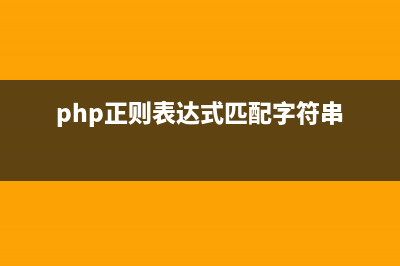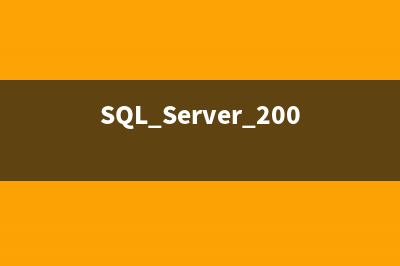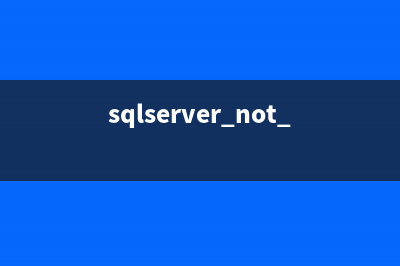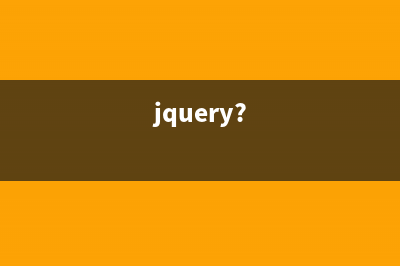位置: 编程技术 - 正文
Arch Linux安装后的一些初始设置简介(arch linux安装yay)
编辑:rootadmin推荐整理分享Arch Linux安装后的一些初始设置简介(arch linux安装yay),希望有所帮助,仅作参考,欢迎阅读内容。
文章相关热门搜索词:archlinux安装后配置,archlinux安装后无法启动,arch linux安装yay,archlinux安装后配置,arch linux2020安装教程,arch linux 安装,archlinux安装后配置,archLinux安装后 无法联网,内容如对您有帮助,希望把文章链接给更多的朋友!
配置有线网络。
没网络的时候,可以直接设定ip应急,后面 netctl 才是正规设置:复制代码代码如下:# ip addr add ..0./ dev enp0s4# ip link set dev enp0s4 up# ip route add default via ..0.1# echo nameserver ... >> /etc/resolv.conf觉得设备名 enp0s4 不习惯,也可以在 udev 中改名(重启生效):复制代码代码如下:# cat /etc/udev/rules.d/-network.rulesSUBSYSTEM=="net", ACTION=="add", ATTR{address}==":::a2::7d", NAME="eth0"如果使用 dhcd 动态分配地址:复制代码代码如下:# dhcpcd # 自动让 eth0 获取 IP# # 或者配置成服务自启动(更加方便)# systemctl enable dhcpcd@eth0# systemctl start dhcpcd@eth0如果使用静态地址,现在是用 netctl 进行管理:复制代码代码如下:# pacman -S ifplugd# systemctl disable dhcpcd@eth0# systemctl stop dhcpcd@eth0 # 要停掉 DHCP,不然有干扰# cd /etc/netctl# cp examples/ethernet-static home# vi home # 设置我的静态 IP 设置 profile# systemctl enable netctl# 重启一下,清除刚才的临时 IP 设置# netctl start home# netctl enable home如果要快速切换网络环境, 再在 /etc/netctl/ 下建立一个新的 profile 文件, 用 netctl switch-to PROFILE 来进行切换,会自动停掉旧的。 更详细的可以看 我以前写的 netctl 如何选择 profile 。
安装 vim,默认的 vi 实在是用不惯:复制代码代码如下:# pacman -S vim# pacman -R vi# ln -s /usr/bin/vim /usr/bin/vi关闭 PC 小喇叭。
这个实在是太烦人了,在启动时就禁用:复制代码代码如下:# cat /etc/modprobe.d/nopcspkr.confblacklist pcspkr这个文件需要自己创建。
安装 ntp 自动更新时间复制代码代码如下:# pacman -S ntp libedit# systemctl enable ntpd# systemctl start ntpd另外,Arch 建议在 /etc/ntp.conf 中添加 iburst 参数,比如:复制代码代码如下:server 0.pool.ntp.org iburstserver 1.pool.ntp.org iburstserver 2.pool.ntp.org iburstserver 3.pool.ntp.org iburst检查 ntpd 同步情况:复制代码代码如下:# systemctl restart ntpd# ntpq -np时间同步完成后,用 hwclock -w 写入硬件时钟。
创建普通用户。复制代码代码如下:# useradd -m fwolf# passwd fwolf通常,这个用户我们要赋予 sudo 权限:复制代码代码如下:# pacman -S sudo# cat /etc/sudoers.d/fwolf_sudo_confDefaults env_resetDefaults secure_path="/bin:/sbin:/usr/bin:/usr/sbin:/usr/local/bin:/usr/local/sbin"fwolf ALL=(ALL:ALL) ALL复制代码代码如下:%admin ALL=(ALL) ALL%sudo ALL=(ALL:ALL) ALL# chmod /etc/sudoers.d/fwolf_sudo_conf注意, /etc/sudoers.d/ 下的文件,名称带有 ~ 或者 . 的不会生效, 参见 CentOS – : The #includedir directive in sudoers does not work , 文件属性也必须是 。
安装 Yaourt
在 /etc/pacman.conf 中添加:复制代码代码如下:[archlinuxfr]SigLevel = NeverServer = pacman -Sy yaourt 完成安装。
安装其他常用工具复制代码代码如下:bash-completion ctags git htop openssh subversion tk
图形系统
由于U盘要带着到处跑,所以图形驱动一定是什么都有。 也不追求多么花哨的界面效果,简洁明快,所以选择 LXDE+Fluxbox 。
字符界面分辨率

默认进入字符界面后,分辨率是最大分辨率,如果要另行指定, 可以修改 /etc/default/grub :复制代码代码如下:GRUB_CMDLINE_LINUX_DEFAULT="quiet video-xM@m"然后 grub-mkconfig -o /boot/grub/grub.cfg 重新生成 grub 配置文件。
默认点亮 Numlock
需要用到两个命令:系统自带的 setleds 和 通过 pacman 安装的 numlockx。
要在字符界面下打开 Numlock,可以在 $HOME/.bashrc 中添加:复制代码代码如下:# Numlockif [ -x /usr/bin/setleds ]; then for tty in /dev/tty{1..6}; do /usr/bin/setleds -D +num < /dev/tty > /dev/null 2>&1 donefi这样设置会在登录之后自动打开 Numlock,若要登录之前就打开,可以参照 Arch Wiki 将上述内容添加到 /etc/rc.local 或者 /etc/inittab , 但不如跟着用户配置容易备份。
要在 X 下打开 Numlock,可以在 $HOME/.xinitrc 中添加:复制代码代码如下:# Set numlockif [ -x /usr/bin/numlockx ]; then /usr/bin/numlockx onfi
安装 xorg 和显卡驱动复制代码代码如下:Xorg: xorg-server xorg-xinit xorg-server-utils mesa显卡驱动:复制代码代码如下:xf-video-ati xf-video-intel xf-video-nouveau nouveau-dri笔记本触摸板支持:复制代码代码如下:xf-input-synaptics测试 X 工作是否正常:复制代码代码如下:xorg-twm xorg-xclock xterm现在可以用 startx 启动 X 看到简陋的图形界面了。 如果想用 Ctrl+Alt+Backspace 关闭 X,需要在 /etc/X/xorg.conf.d/-evdev.conf 中增加一段:复制代码代码如下:Section "InputClass" Identifier "Keyboard Defaults" MatchIsKeyboard "yes" Option "XkbOptions" "terminate:ctrl_alt_bksp"EndSection安装 LXDE & Fluxbox
LXDE 组的所有包Fluxbox监测文件系统变化的 Gamin常用软件:leafpad obconf epdfview配置一个简单的 $HOME/.xinitrc ,从 /etc/skel/.xinitrc 复制一份, 然后添加:复制代码代码如下:#xrandr -s x # 如果需要的话,提前指定分辨率exec startlxde现在都是液晶的天下,很少出现分辨率刷新率超出界限不显示的情况, 命令行下的分辨率可以用自动,嫌字小上面有修改 grub 设置的方法, 图形下 LXDE 也支持 auto 分辨率,一般也都自动设置好了。
为了把 Openbox 换成 Fluxbox,需要修改 /etc/xdg/lxsession/LXDE/desktop.conf :复制代码代码如下:[Session]window_manager=fluxbox
中文相关
基本字体复制代码代码如下:ttf-dejavu artwiz-fonts wqy-microhei输入法复制代码代码如下:fcitx-im fcitx-configtool fcitx-fbterm,在 $HOME/.xinitrc 里添加:复制代码代码如下:export GTK_IM_MODULE=fcitxexport QT_IM_MODULE=fcitxexport XMODIFIERS="@im=fcitx"字体配置,把原先用的其他常用字体和配置文件都搬过来了, 就是 $HOME/.fonts 目录,Ubuntu 下用的很好,这里也可以直接用。 把 $HOME/.fonts/fonts.conf 链接为 /etc/fonts/local.conf 即生效, 然后修改 /etc/fonts/conf.avail 下的 -nonlatin.conf 和 -latin.conf 将 SimSun 或者其他你喜欢的字体设置为首选字体, 最后 $ fc-cache -vf 更新下字体缓存,重启 X 就可以了。
系统信息的基本查看
安装完毕,设定好用户,即可重启系统,然后将最上面所备份的文件拷贝回相应目录(/etc/fstab文件不是拷贝回去,而是将其中加载其它硬盘分区的代码写入到现在系统中即可),至此,整个系统就算安装设置完成。以下是运行效果,由于未安装抓图软件,就不截图了。
在root下运行:复制代码代码如下:pacman -Scc将下载的临时文件清空,然后复制代码代码如下:df -h看看占了多少磁盘空间,(我的整个系统只使用了1.2G空间)再复制代码代码如下:free -h看看系统启动会占用多少内存,(我的启动到图形界面只占用了mb内存,非图形界面为mb内存)再复制代码代码如下:pacman -Q | uniq -u |wc -l看看系统总共安装了多少个包(我的只安装了个包)怎么样,这个系统足够小巧轻快了吧!
PS:一些个人偏好(1)pcmanfm:如果要用pcmanfm为资源管理器,则安上它,如果要用其它资源管理器,则安其它的。安pcmanfm有一个优点,就是今后设置桌面背景时,可直接用pcmanfm来设置,不必再安其它工具。 不过,从小系统、轻系统的角度出发,我推荐一个名为ranger的工具代替pcmanfm等资源管理器。这个ranger为命令行下的资源管理器,极小巧不说,而且快捷操作与vim相似,可以达到“不用鼠标就执行一切操作”的效果。安装ranger的话,今后桌面的背景就建议安装feh来实现,同时,安装了feh,就不必再安装其他的看图软件,feh就是最小巧,适合键盘操作的图片查看器。 如果安装的是pcmanfm等图形化的资源管理器,则还需要安一个图片查看器,推荐是gpicview。(2)geany文本编辑器:geany为可选安装,过去我喜欢用小巧的leafpad为文本编辑器,后来为了尽量减少系统中工具软件的安装,就花了一段时间学习使用vim,再后来偶然使用了一次geany,感觉用在脚本编辑环境,其功能确实强大,而且其本身也很小巧,所以就用它替代了leafpad,成为了我系统中的纯文本编辑器兼编程工具。(3)dmenu程序启动器:极力推荐!我在openbox的rc.xml中,为其绑定了win键加R键作为快捷键,平时无论是写文档还是在进行其它工作,手不必离开键盘,直接按下快捷键,就可启动dmenu,在dmenu中输入需要启动的程序名称,甚至不必输完整名、名称输错,都没关系,程序都可直接启动。这个工具几乎可完全替代openbox的右键菜单!(4)PDF查看器很多人喜欢用evince,但evince个头实在太在,建议用epdfview。(5)压缩与解压工具,如果对命令行熟悉,其实只需要安上unzip、unrar即可,平时要用的时候直接运行命令就行。如果要用图形界面,则建议用xarchiver ,注意有一个名字类似的工具叫xarchive,也用于压缩与解压,两个不是同一工具。很多人用的File—Roller,个头太大,我不喜欢。(6)如果要使用NetworkManager网络管理工具,则还需要安装上相应的东东,包括:networkmanager network-manager-applet gnome-icon-theme gnome-keyring,不过我建议还是手工设定网络的好,这个图形化的工具虽然方便,但实在有点大了。
Linux下的sed命令使用详解 sed是streameditor的简称,也就是流编辑器。它一次处理一行内容,处理时,把当前处理的行存储在临时缓冲区中,称为模式空间patternspace,接着用sed命令
Linux系统的垃圾清理方法总结 Linux的最大优点之一就是,使用一段时间后,它照样很稳定。Linux面临的最大挑战就是,将它安装起来,并找到并配置你完成工作所需要的软件。一旦你
Linux系统下以RPM方式如何安装mysql-5.7.9 mysql-5.7.位RPM集合包在Linux系统中的安装过程。因为我用的位的CentOS7所以我下的是位的集合包,如果你用的位的Linux系统请下载位的集合包。这里
标签: arch linux安装yay
本文链接地址:https://www.jiuchutong.com/biancheng/353374.html 转载请保留说明!